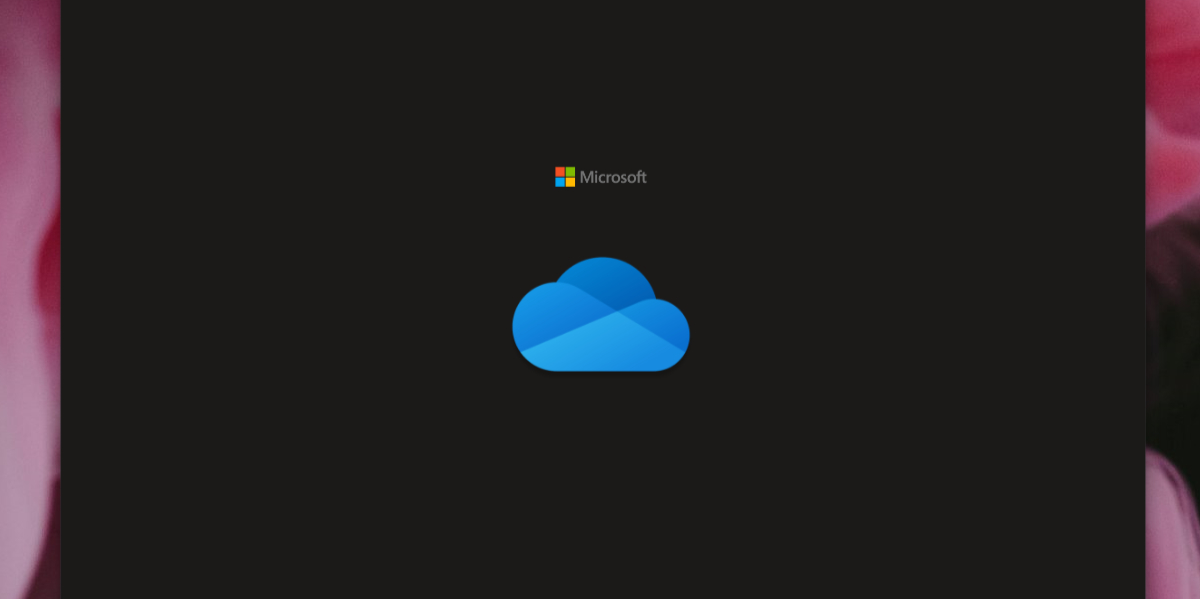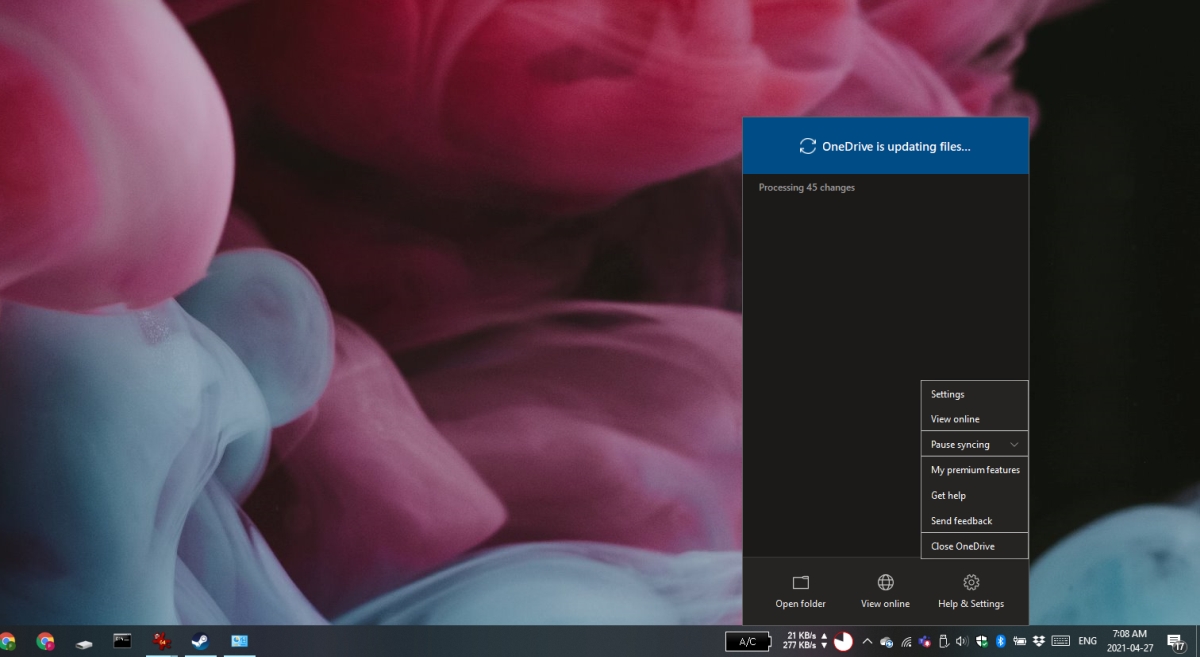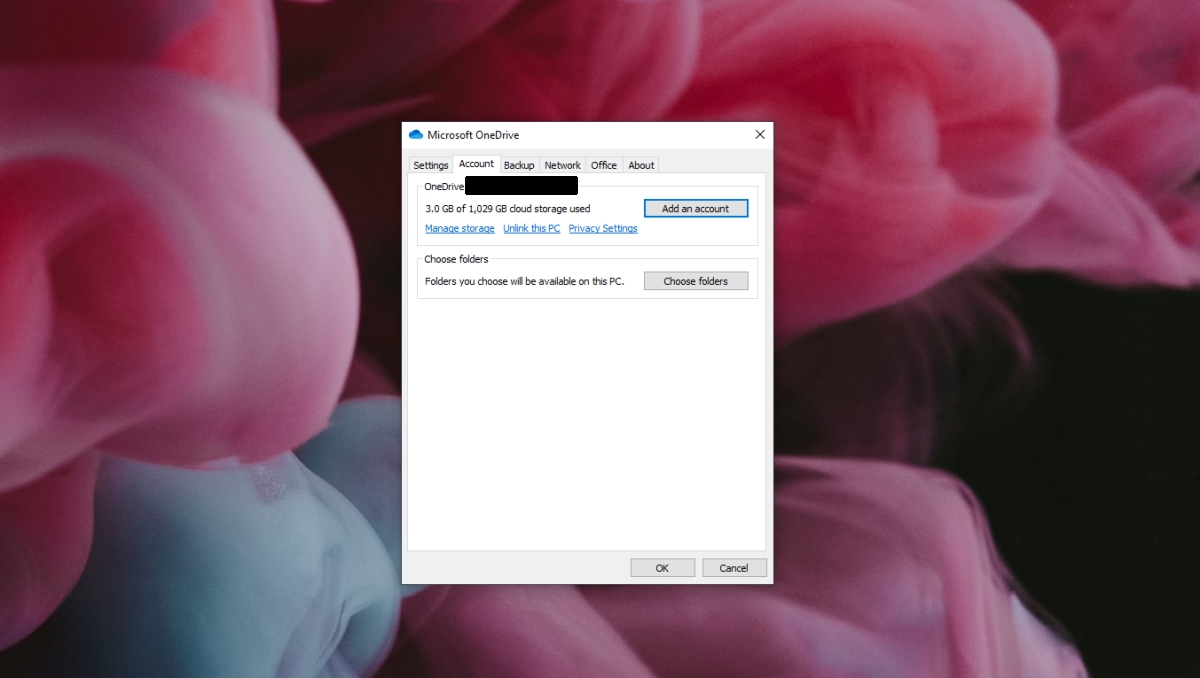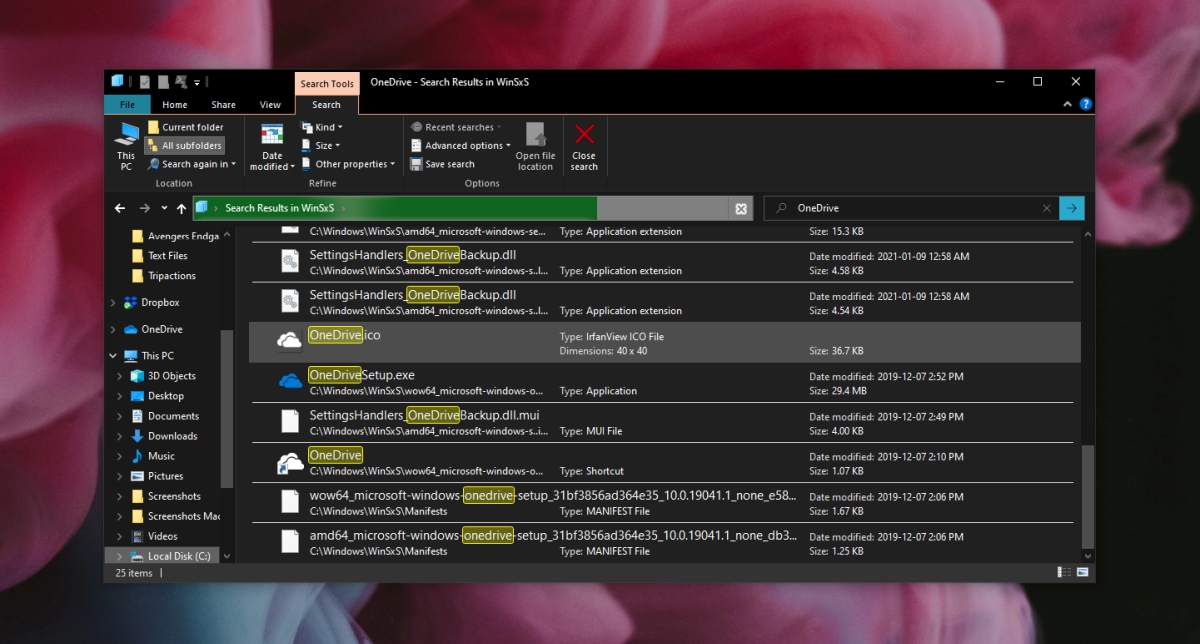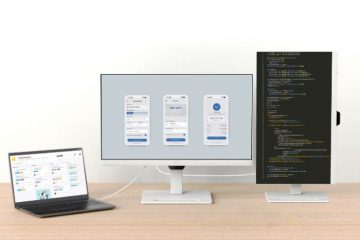OneDrive è la soluzione di cloud drive di Microsoft. Ha un’app desktop che ti consente di sincronizzare i tuoi file e accedervi facilmente. Se utilizzi Windows 10, l’app OneDrive è un’app stock che ti consentirà di accedere allo stesso account Microsoft che utilizzi su Windows 10.
Risolto il problema con OneDrive che non si sincronizzava su Windows 10
La sincronizzazione dei file è una delle funzioni principali dell’app OneDrive su Windows 10. Se la sincronizzazione non funziona, gli utenti non saranno in grado di caricare file su OneDrive e, allo stesso modo, non saranno in grado di accedere ai file che sono già stati caricati. Se OneDrive non si sincronizza, prova questi controlli di base e poi segui le correzioni elencate di seguito.
Controlli di base
Se la procedura precedente è stata verificata e l’app OneDrive non si sincronizza, prova le soluzioni di seguito.
Disabilita le app antivirus di terze parti
Se sul tuo sistema è installata un’app antivirus di terze parti, prova a disabilitarla o ad aggiungere OneDrive e i servizi di Microsoft alla whitelist dell’app.
Se scegli di disabilitare l’antivirus, assicurati di abilitare Windows Defender . Non dovresti eseguire un desktop senza un antivirus.
1. Riavvia OneDrive
Potrebbe essere necessario semplicemente riavviare OneDrive. I suoi servizi potrebbero non funzionare o potrebbero essere diventati inattivi. Il riavvio dell’app potrebbe risolvere il problema.
- Fare clic sull’ icona di OneDrive nella barra delle applicazioni.
- Fai clic sul pulsante Altro e seleziona Chiudi OneDrive.
- Apri di nuovo OneDrive.
2. Esci e accedi
Se la sincronizzazione è bloccata, disconnettersi e rientrare può forzarne l’avvio.
- Apri OneDrive.
- Fare clic sul pulsante Guida e impostazioni
- Seleziona Impostazioni
- Vai alla scheda Account.
- Fai clic su Scollega questo PC.
- Esci OneDrive.
- Apri OneDrive e accedi di nuovo.
3. Disinstalla e reinstalla OneDrive
OneDrive potrebbe essere stato danneggiato. Puoi disinstallare l’app e installarla di nuovo per risolvere i problemi che presenta.
- Apri l’ app Impostazioni
- Vai ad Apps.
- Trova OneDrive nell’elenco di app e selezionalo.
- Fai clic sul pulsante Disinstalla.
- Riavvia il sistema per buona misura.
- Apri Esplora file .
- Vai a
C: \ Windows \ WinSxS.- Utilizza la barra di ricerca e cerca OneDrive.
- Esegui il file OneDriveSetup.exe.
- OneDrive verrà installato di nuovo.
4. Installa l’app desktop OneDrive
Se l’app OneDrive di serie non funziona, puoi installare la versione desktop che è ancora disponibile da Microsoft.
- Visita la pagina ufficiale di OneDrive e fai clic su Download.
- Esegui il file EXE e installa OneDrive.
I problemi di sincronizzazione di OneDrive sono risolvibili
L’app OneDrive tende a riscontrare problemi di tanto in tanto.
Generalmente è innocuo da disinstallare, ma se hai problemi a ottenere l’app da sincronizzare dopo averla installata di nuovo o ha smesso di funzionare dopo un aggiornamento di Windows 10, disinstallando l’app e installandola di nuovo si risolverà il problema.